Consultar información de un Activo
Introducción
En el módulo de Activos, puedes acceder a toda la información relacionada con los activos registrados en la plataforma, así como gestionar sus datos, historial y documentos adjuntos. Este artículo te guiará paso a paso para navegar y consultar la información relevante de cada activo, permitiéndote administrar de manera eficiente los activos de tus clientes.
1. Acceder al módulo "Activos"
Para comenzar:
- Haz clic en el módulo "Activos" en el menú principal de la plataforma.

2. Navegar en la vista de Activos
En la nueva vista, podrás visualizar y acceder a diversas funcionalidades:
- En el lado izquierdo de la pantalla, tienes tres opciones de visualización:
- Todo: Muestra todos los activos registrados.
- Equipos: Muestra solo los equipos.
- Instalaciones: Muestra solo las instalaciones.
- También encontrarás opciones de visualización:
- Vista arbolar: Para una estructura jerárquica de los activos.
- Vista de lista: Para una visualización en formato de lista.
- Hay opciones adicionales como Filtros y el campo de búsqueda (🔎).
- En el lado derecho, verás los botones "Crear Activo", "Acciones", y "Configuración" (⚙).


3. Consultar la información de un Activo
Para acceder a los detalles de un activo específico:
- Haz clic en cualquier activo de la lista para abrir su información completa.

4. Visualizar la Información General y el Historial del Activo
Dentro de la vista del activo, podrás acceder a dos secciones principales en la parte superior izquierda de la pantalla:
- Información General: Muestra los detalles actuales y relevantes del activo.
- Historial: Contiene el registro de acciones, mantenimientos y eventos relacionados con el activo.
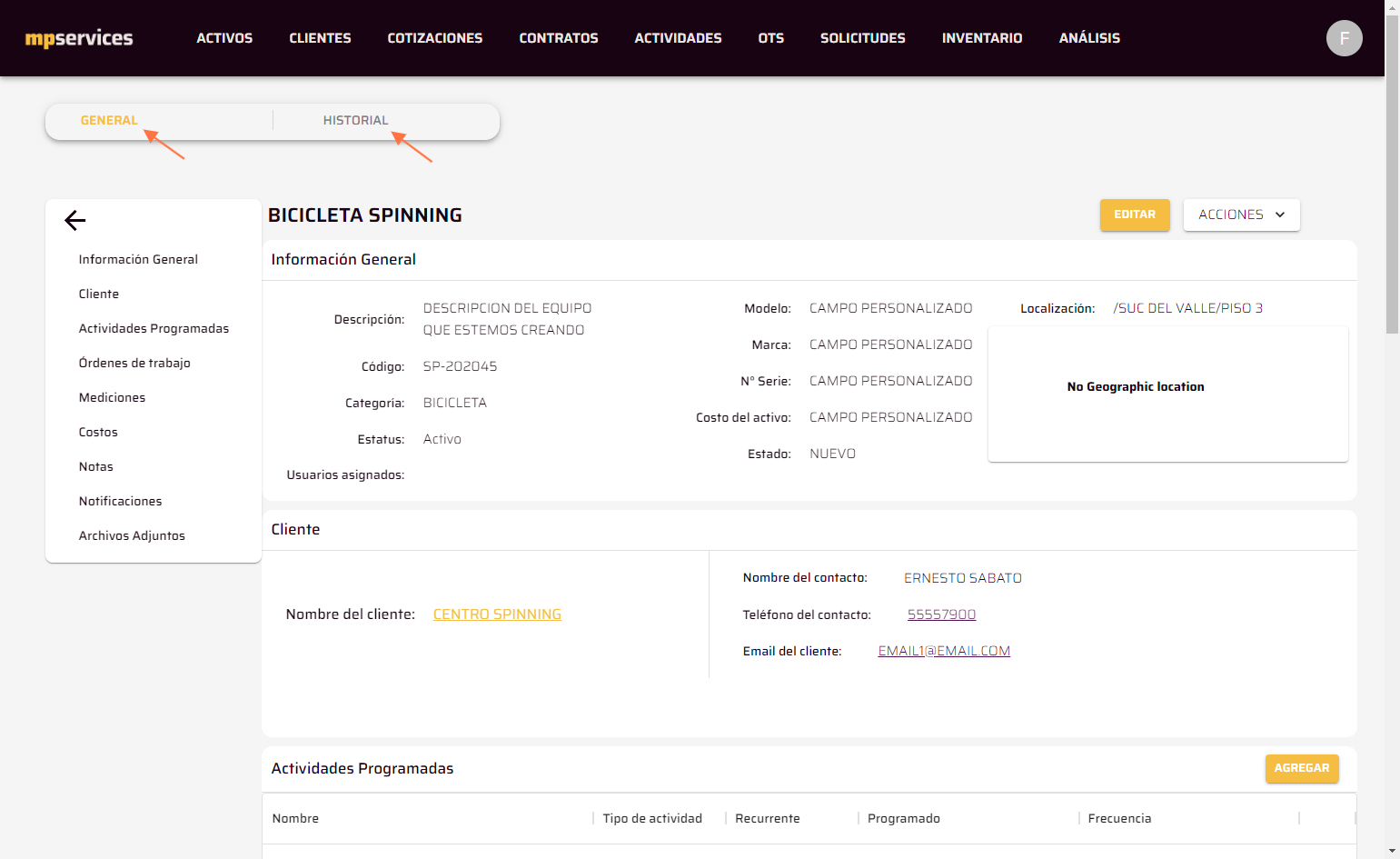
5. Detalles en la vista de Información General
En la vista de Información General del activo, encontrarás una tabla con diferentes secciones que detallan todos los aspectos del activo:
- Descripción: Detalles básicos del activo.
- Código: Identificación única del activo.
- Categoría: Tipo de activo (equipo, instalación, etc.).
- Estatus: Estado actual del activo.
- Modelo y Marca: Especificaciones técnicas del activo.
- Localización: Ubicación del activo.
- Estado: Estado físico o de funcionamiento del activo.
- Asesor: Persona o equipo a cargo del activo.
6. Información relacionada con el Cliente y Actividades del Activo
Además de la información del activo, puedes consultar otras secciones importantes:
- Cliente: Visualiza la información principal del cliente asociado con el activo.
- Actividades Programadas: Consulta las actividades que están vinculadas al activo, como mantenimientos o revisiones.

7. Gestión de Órdenes de Trabajo, Mediciones y Costos
En la vista del activo, también puedes gestionar y visualizar información más detallada:
- Órdenes de trabajo: Accede y agrega órdenes de trabajo para el activo.
- Mediciones: Consulta el registro de mediciones tomadas para el activo.
- Costos: Visualiza el historial de costos relacionados con el mantenimiento del activo, así como la fecha y la orden de trabajo correspondiente.

8. Notas, Notificaciones y Archivos Adjuntos
Estas secciones te permiten agregar más detalles o información visual al activo:
- Notas: Agrega notas relevantes para los técnicos u otros usuarios que trabajen con el activo.
- Notificaciones: Consulta las notificaciones relacionadas con el activo y agrega nuevas si es necesario.
- Archivos Adjuntos: Sube y consulta documentos o imágenes que apoyen la gestión y comprensión de los casos relacionados con el activo.


Consejos adicionales
- Usa los Filtros y Vistas: Filtra y ajusta la vista según tus necesidades para acceder rápidamente a la información que buscas.
- Revisa el Historial regularmente: Mantén un control del historial de mantenimientos y órdenes de trabajo para evitar problemas futuros.
- Archiva la información visual: Adjunta imágenes o documentos relevantes que puedan ser útiles para futuras referencias o auditorías.
Related Articles
Consultar módulo de Análisis.
Introducción El Módulo de Análisis en MPservices te proporciona acceso a una serie de reportes y tableros que te ayudarán a mejorar la gestión de tus activos y la toma de decisiones basadas en datos. Este módulo se alimenta automáticamente a medida ...Crear un activo
Introducción En mpservices, puedes crear un activo mediante una importación masiva o de manera individual desde el módulo de Activos. En este artículo te explicaremos el proceso paso a paso para crear un activo de manera individual. Recursos ...Configuración básica del módulo de Activos
Introducción Configurar la vista del módulo de Activos te permitirá visualizar la información de manera personalizada y facilitará la toma de decisiones, adaptando la visualización de los datos según tus necesidades. Este artículo te guiará a través ...Información del formulario de Cliente
Perfil del Cliente Introducción En este artículo te explicaremos todos los campos disponibles dentro del perfil de cada cliente. Esto te permitirá ubicar fácilmente la información que desees, como detalles de contacto, contratos, activos y más. Sigue ...Configuración de la vista del módulo de Clientes
Introducción Configurar la vista del módulo de Clientes te permitirá visualizar la información más importante según tus necesidades, facilitando la toma de decisiones y la gestión eficiente de tus clientes. Este artículo te guiará paso a paso para ...